Asetuksilla Windows 10 helppokäyttöisemmäksi
Windowsin helppokäyttötoimintojen avulla voit löytää ratkaisuja, jotka on helppo toteuttaa ja vieläpä ilmaiseksi! Windowsin asetuksista voit muuan muassa muuttaa tietokoneen näkemistä, kuulemista ja käyttämistä helpottavia toimintoja.
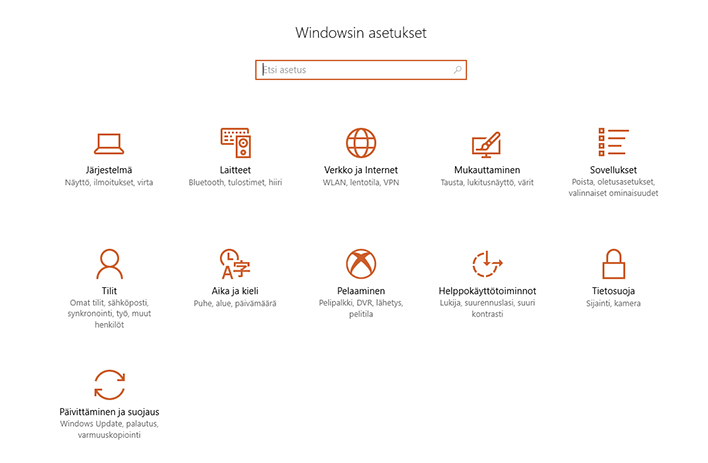 Valitse Käynnistä-valikosta Asetukset-painike, joka avaa Windowsin asetukset ikkunan. Voit avata Windows asetukset suoraan näppäinkomennolla Windows-näppäin + I-näppäin.
Valitse Käynnistä-valikosta Asetukset-painike, joka avaa Windowsin asetukset ikkunan. Voit avata Windows asetukset suoraan näppäinkomennolla Windows-näppäin + I-näppäin.Helppokäyttötoiminnot
Helppokäyttötoiminnot löytyvät Windowsin asetuksista, ne voi myös avata suoraan näppäinkomennolla Windows-näppäin + U.
Lukija
Aktivoimalla ”Lukijan” näytöllä näkyvät tekstit ja näytön eri osien nimet luetaan ääneen (mm. ikkunoiden ja painikkeiden nimet). Kuultavat äänet voi itse valita. Kirjoittaessa Lukija lukee kirjaimet ääneen.
Suurennuslasi
Suurennuslasi suurentaa näytön kohteita. Suurennuslasin voi määritellä seuraamaan hiiren osoitinta.
Suuri kontrasti
Suurikontrastisia teemoja on yhteensä neljä. Tekstin, hyperlinkit, valitun tekstin, painikkeiden tekstit ja taustan väri voi itse määritellä
Tekstitys
Tekstityksen väri ja tyyli sekä koko ja tehosteet voi määritellä. Taustavärin ja ikkunoiden värin asetuksia löytyy täältä.
Näppäimistö
Näyttönäppäimistö aktivoidaan täältä. Näyttönäppäimistön oman asetusikkunan kautta määritellään miten näppäimistöä käytetään (napsauttamalla, osoittamalla jolloin klikkaus tapahtuu viiveellä tai käymällä läpi näppäimiä, eli askeltamalla).
Myös standardinäppäimistön näppäimien toiston suodatus löytyy helppokäyttötoiminnoista. Aktivoimalla ”näppäimien toiston suodatus” turhat toistuvat kirjaimet jää pois. Nämä asetukset eivät vaikuta näyttönäppäimistön toimintaan.
Hiiri
Osoittimen kokoa ja väriä voidaan muuttaa. Hiiren osoitinta voidaan myös liikuttaa numeronäppäimistöä käyttäen.
Järjestelmän asetuksia
Näyttö
Näytön asetuksista voidaan säätää näytön kohteiden kokoa (100 – 125%) ja muuttaa näytön kirkkautta.
Virta ja lepotila
Laitteen ja näytön virta- ja lepotilan asetuksista voidaan muuttaa koska laitteen näyttö sammuu tai koska laite menee lepotilaan.
Laitteiden asetuksia
Hiiren ja kosketuslevyn asetukset
Hiiren ensisijainen painike (oikeapuolinen painike vasenkätisille) valitaan Laitteet ikkunan asetuksista.
Kirjoittaminen
Kirjoittamisen oikeinkirjoituksen tarkistaminen otetaan käyttöön myös Laitteet ikkunan kautta. Väärin kirjoitetut sanat voidaan värillä korostaa.
Mukauttaminen
Tausta
Työpöydän taustan voi vaihtaa haluamaansa kuvaan tai tasaiseen väriin. Esimerkiksi tasainen harmaa väri tuo työpöydällä olevat pikakuvakkeet hyvin esille.
Väri
Voit muuttaa mm. Aloitusvalikon, tehtäväpalkin ja otsikkorivin väriä.
Lukitusnäyttö
Näytönsäästäjän asetukset löytyvät Lukitusnäytön asetuksien alta
Teemat
Teeman asetuksien kautta vaihdetaan Windowsin teemaa. Teeman asetuksiin kuuluvat myös Äänen lisäasetukset sekä Työpöydän kuvakeasetukset. Lisäksi hiiren osoittimen asetuksiin päästään myös tätä kautta. Täältä kannettavan koneen oma tasohiiri voidaan halutessa poistaa käytössä ulkoisen hiiren ollessa kytkettynä.
Aloitus
Aloitusnäytön näkymä voi itse määritellä. Voi valita mitkä sovellukset ja kansiot näkyvät aloitusnäytössä, esimerkiksi resurssienhallinta voidaan jättää pois aloitusnäkymästä.
Tehtäväpalkki
Tehtäväpalkin voi lukita tai piilottaa työpöytätilassa tai tablettitilassa. Tehtäväpalkin sijaintia näytössä voi määritellä ja voi valita mitkä kuvakkeet ovat esillä.
Ohjauspaneeli
Ohjauspaneelin löytää nopeasti nimellä hakemalla, tai painamalla hiiren oikeaa painiketta Käynnistä-valikon kuvakkeen päällä ja valitsemalla Ohjauspaneeli avautuvasta valikosta.
Pikakuvakkeiden avaaminen yhdellä klikkauksella
Oletuksena ohjelmat avautuvat klikkaamalla niiden kuvaketta kahdesti, tämä voidaan muuttaa niin että ohjelmat avautuvat yhdellä klikkauksella seuraavasti:
Avaa resurssinhallinta (pikanäppäin Windows-painike+E)
Valitse Näytä
Valitse Asetukset
Valitse Avaa kohde
Paina Käytä-ruutua
Tulosta ohjeet kuvineen (pdf)


Helppokäyttötoiminnot tuntuvat kaikkea muuta kuin helppokäyttöisiltä: ainakin niiden löytäminen ja asennus. Esim. ei tässä näppäimistössä ole kyllä mitään ”Windows-näppäintä”, ainakaan mikään merkintä yhdessäkään näppäimessä ei viittaa siihen. Komento takaisin: Sain opettajalta tiedon, että se näppäin on tuo, missä on neljä ruutua.